
Dili Apple Mac Klavyesinde Nasıl Değiştirilir? OS Mac klavyesinde dili değiştirme nasıl ayarlanır? Dil anahtarı Mac tuş takımı üzerinde çalışmıyor: Ne yapmalı?
Apple Mac Dil klavyesini nasıl doğru şekilde değiştireceği hakkında bir makale.
Navigasyon
Klavye Apple Mac.
Klavyeye bakıyor Apple Mac.Çok fazla çalışma tuşunu buluruz. Geri çağırma, aşağıdaki ana tuşların değeri.

Klavye Apple Mac.
Klavye Kompozisyonu, Tuşlar Fonksiyonu:
- anahtarlar FL - F12.Belirli bir görüntüleme, yardım çağrısı, dosyayı yeniden adlandırma, çeşitli pencereleri yeniden adlandırma, ekran elemanları, Dilbilgisi kontrolü, işletim sistemi yükleme modunu açma, pencerenin tam ekran modunu ve diğerleri kaydetme işlevi. Zirvede yer.
- değişiklik tuşları.
- ek anahtar "Takım» (sadece Apple Mac.).
- anahtarı "Dönüş» (Geri dön), benzer anahtar GİRİŞ
- buton Alt.Bu klavyede belirtildi Seçenek.
Metinlerin birkaç yabancı dilde yazıldığı göz önüne alındığında, Dil panelinin hızlı bir şekilde değişmesi için PC'leriniz kurulmalıdır.
Diller Anahtarlama Şeması
- menüyü hareket ettirin "Elma", sonra seçenek "Sistem ayarları".
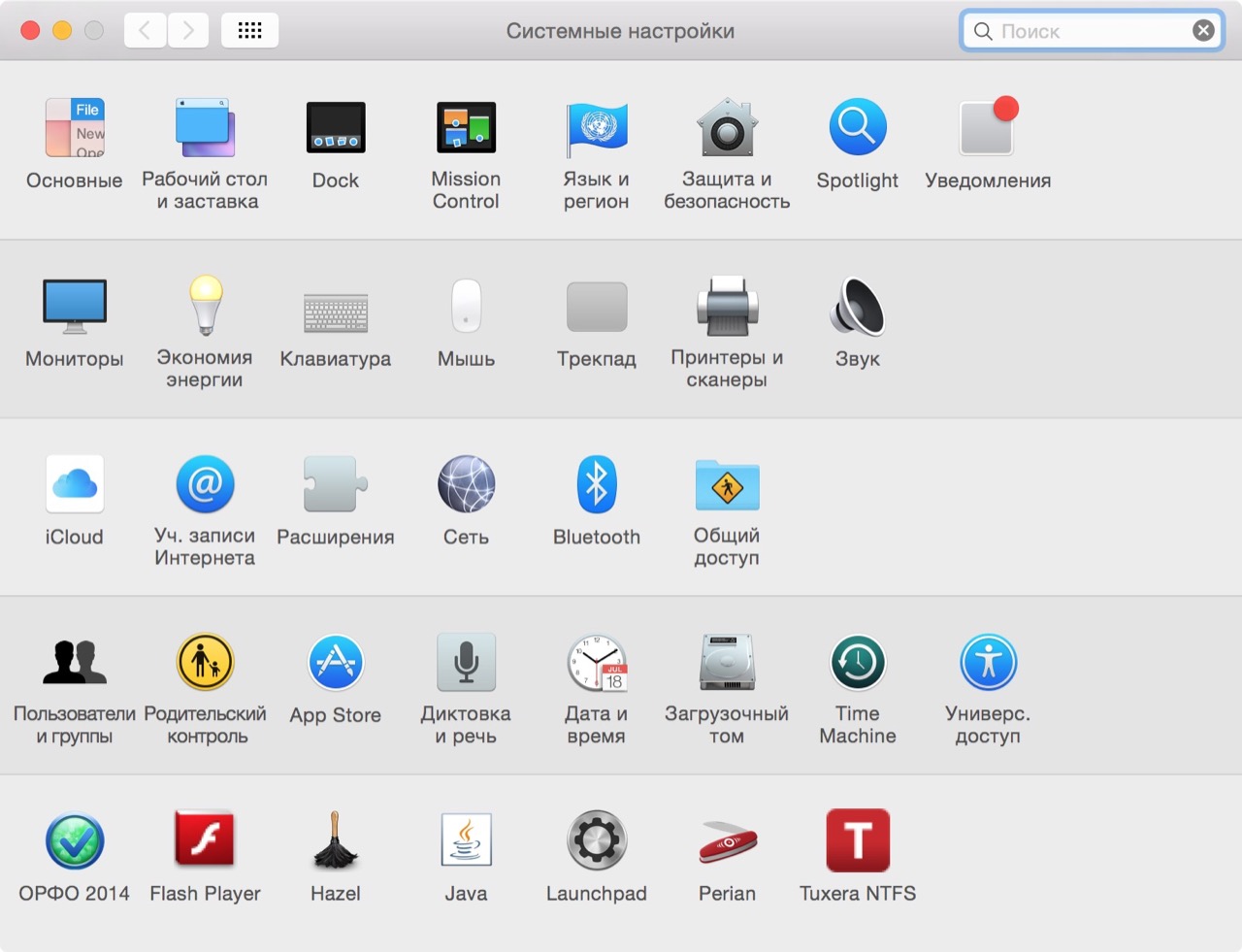
Menü "Sistem Ayarları"
- anahtarı etkinleştir "Tercih Edilen Diller"
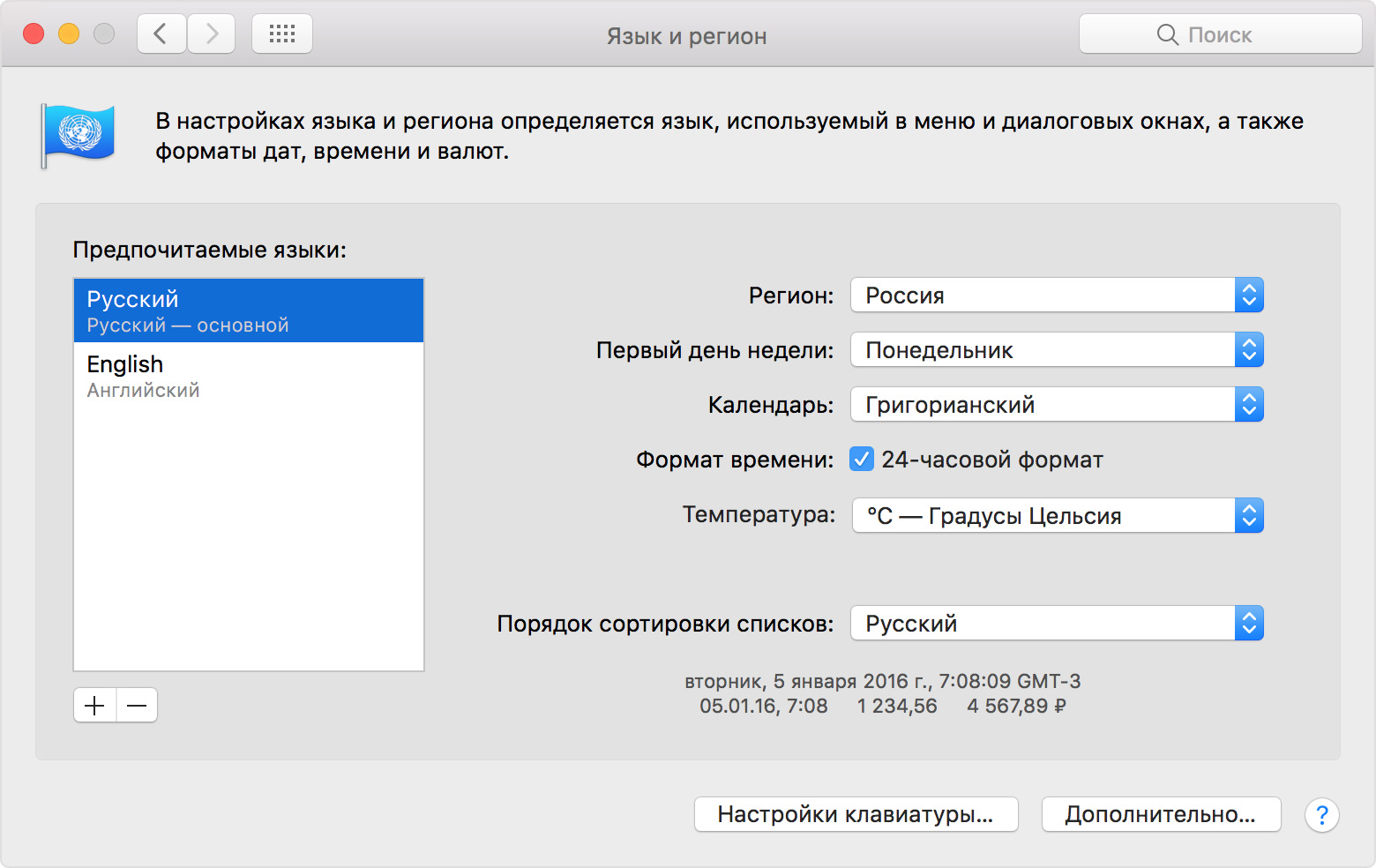
Tercih Edilen Diller
- düğmeyi kullanın "Girdi kaynakları", işaretin görünümünü not etmek bayrağın görüntüsü ile.
- simgesini koymak "Onay kutusu" Seçenekleri "Klavye panelini göster".
- görünen menüye bakın.
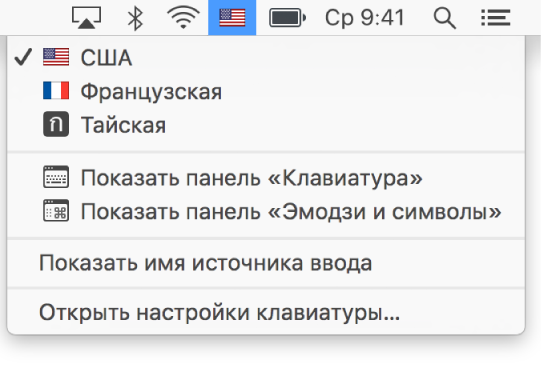
Menü Klavyeleri
- anahtarı gir "Giriş kaynağının adını göster".
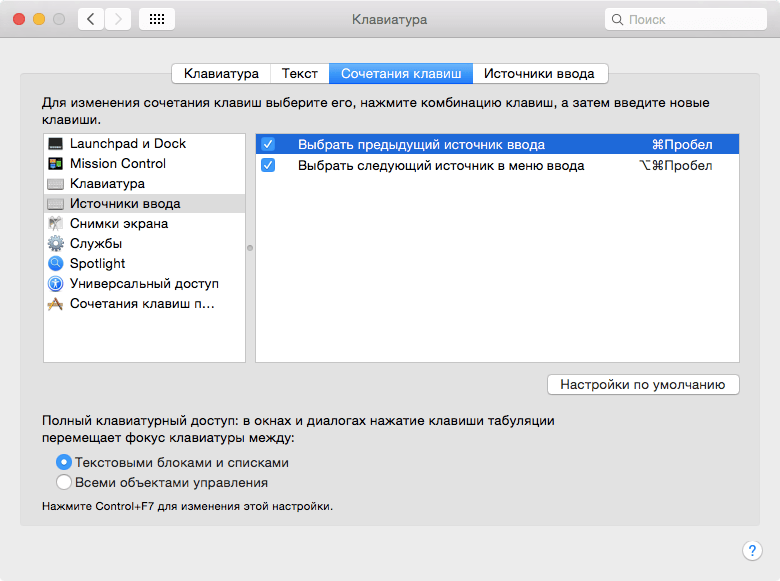
Anahtar "Giriş kaynağının adını" veya "giriş kaynaklarının adını göster". Kullanılan her girişin yakınında "onay kutusu" veya "kene" olarak ayarlayın.
- koymak "Onay kutusu" İhtiyacınız olan uygun girişin yakınında.
- kullanım İşlev Menüsü.
Not: Birkaç klavye kısayollarını hatırlayın:
- anahtarlar "Takım" + Gap, En son girişi geri yükleyin.
- anahtarlar "Komut" + "seçenek" (isteğe bağlı) + boşluk, ardından sonraki giriş seçimi.
Klavyeyi Rusça olarak yapılandırın
Klavyeyi Rusça olarak yapılandırmak için benzer adımlar atılmalıdır:
- menüye git "Sistem ayarları".
- alt menü "Tuş takımı".
- seçenek "Giriş kaynağı".
- İşaret seçeneği "Rusça - PC".
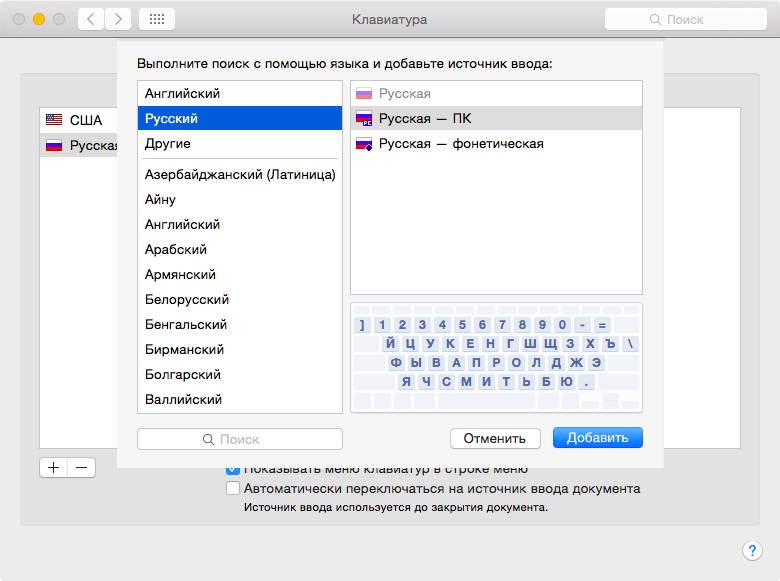
"Rusça - PC" seçeneğini belirleme
- ekstra girişleri devre dışı bırakın.
Klavyeyi değiştiremezseniz Apple Mac.Ertelenmeden, Destek Hizmeti ile iletişime geçin. burada köprü.
Destek hizmeti mümkündür git ve buraya git.
Bu bilginin sizin için faydalı olacağını umuyoruz!
